
子供が生まれたタイミングで購入したスタジオアリスの株主優待が届いたので初撮影しに行ってきました。あらかじめ知っておくといいポイントをまとめてみました。
スタジオアリスの株主優待とは
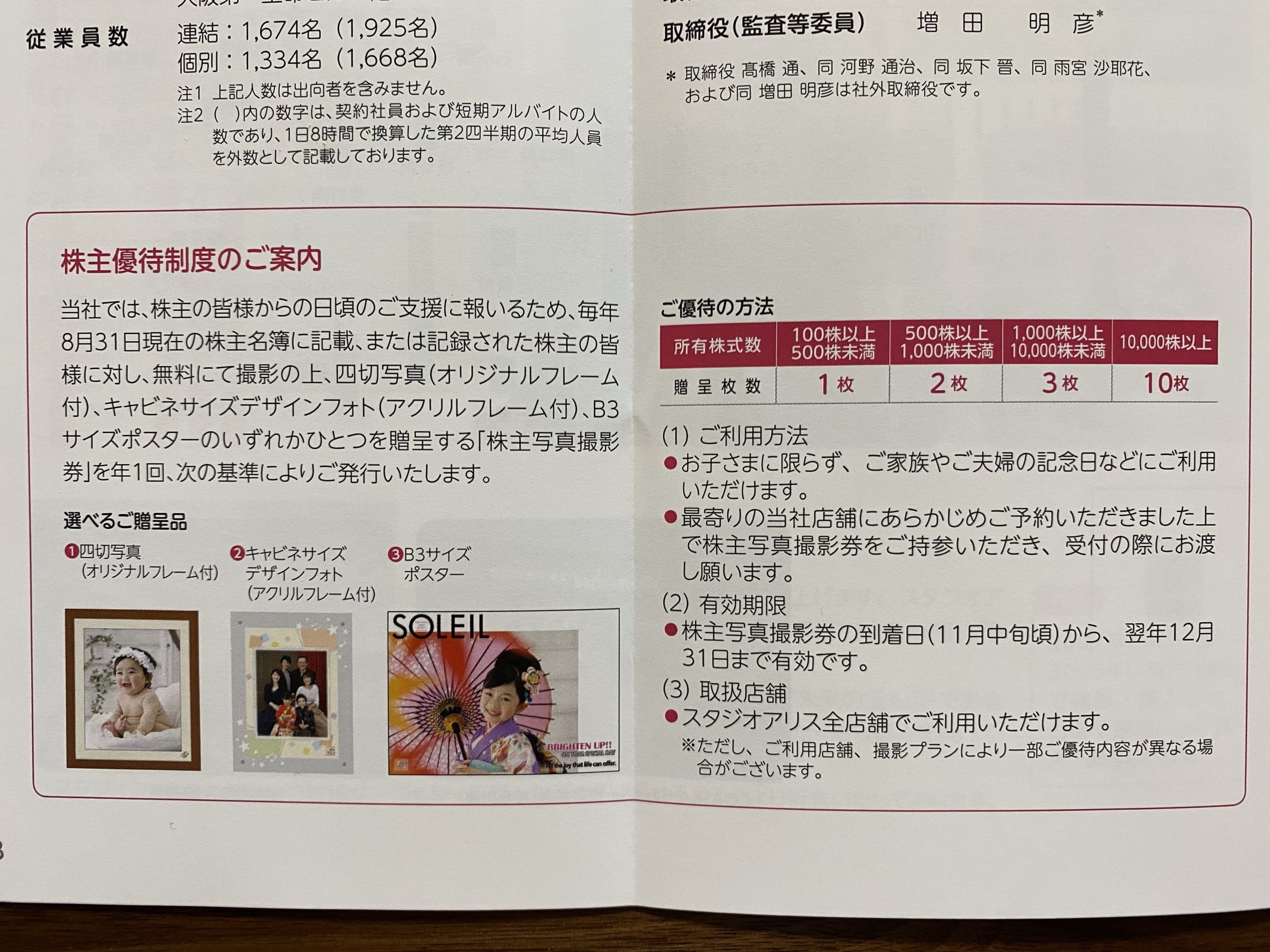
スタジオアリスの株主優待は「株主写真撮影券」です。
この「株主写真撮影券」を使用すると、写真1枚を無料で撮影し、以下のいずれかの商品を貰うことができます。
- 四切写真(オリジナルフレーム付)
- キャビネットサイズデザインフォト(アクリルフレーム付)
- B3サイズポスター
これらを購入すると12,000円相当とも言われており、この株主優待はとてもお得と言われています。
株主優待は1回の撮影に1枚使える
以前は1回の撮影で何枚も株主優待が使えたそうですが、今は撮影券の背面に「1回の撮影につき1枚」といった内容が明記されています。
そこで1回分ならばと、年賀状に使う「牛の着ぐるみ」写真を撮ることにしました。
スタジオアリスは写真データを手に入れにくい
スタジオアリスを初めて利用する上で注意点があるとするならば、写真データが手に入れにくいという点です。
今どきの「〇円で写真データ〇枚」というデータプランはほぼなく、昔ながらの写真を1枚ずつ選んで物品購入するシステムです。
そのため、写真データだけ欲しいという利用にはあまり適していません。
写真データを手に入れる主な方法
スタジオアリスで撮影した写真データを手に入れる主な方法には以下の3通りがあります。
- 即日高解像度の写真データを、1枚5,000円で購入して入手する
- 即日低解像度の写真データを、アプリの初回特典などで即日1枚入手する
- 購入から1年後に、高解像度の写真データを有料で購入できる
他の写真スタジオではなかなか無いシステムなので初めて利用する場合は要注意です。
1.Web予約する
夫と一緒に撮影に行きたかったので土日の予約ができるか、ホームページ上のWeb撮影予約ページから空き状況をチェック。
予約の流れは以下の通りで、③の時に空き状況が分かります。
- 最寄りの店舗を探す
- 撮影の種類を選択
- カレンダーから撮影日時を選択
- 予約する
11月は七五三と重なるので土日はほぼ「満」で予約不可な状況の中、奇跡的にキャンセルされたのか30分の空きがあり、予約しました。
2.スタジオで写真撮影
写真撮影の流れは以下のようになっています。
- 衣装選び
- 着替え・ヘアセット
- 撮影
- 写真選び
最初に簡単なヒアリングがあり、
「年賀状用の娘の牛の着ぐるみ写真が撮りたい」
「株主優待撮影券を使いたい」
を伝え、お客様カードに連絡先などを記入し、荷物をロッカーにしまって待合室で待機しました。
衣装選びとお着替え
希望の「牛の着ぐるみ」は1種類しかなかったのでそのまま更衣室へお着替えに行きました。
更衣室は他のお子さんもいるので男性厳禁のため、ママと店員さんとでお着替えさせます。
牛の着ぐるみは帽子とロンパースと手袋に靴下?というセットになっていて、ヘアーセットは特になかったため、お着替えが済むと待合室で撮影まで待つことになりました。
アプリ「グロースナップ」で待ち時間の写真撮影が可能になる
スタジオアリスは基本的に写真撮影は一切禁止です。
写真撮影中の動画撮影は許可されていましたが、それ以外は禁止でした。
ところが、スマホアプリ「グロースナップ」があれば待ち時間の写真撮影ができました!
店員がアプリのインストールを確認すると、許可証を渡してくれ、それを首から下げていれば待ち時間の間は写真撮影が可能になりました。
撮影時は撮影禁止ですが、撮影までの待ち時間に衣装を着たかわいい写真が撮れるのは嬉しかったです!
いよいよ写真撮影
まず、スタジオ内の壁紙がグリーンスクリーンでびっくりしました。どうやらスタジオアリスの写真は背景が合成みたいですね。
年賀状用の写真を2種類の背景で撮りました。
借りてきたような猫のようなぎこちない半笑いで固まる娘。必死で笑顔を引き出そうとする店員さん達が手際よく写真を撮り、泣き出したタイミングで撮影終了。
撮影光景は動画撮影が可能だったので、もちろん記念に撮りました!
写真選び
撮影終了後は更衣室で手早く着替えさせ、待合室に戻ると、iPadで撮った写真を夫がチェックしていました。
「写真選びのテーブルが混雑してるので順番待ちに1時間ほどかかる」とのことだったので、一旦店舗を離れてお茶に。
時間になって戻ってくると、モニターに撮った写真を並べ、購入する写真を4枚選びました。
- ハニカミ笑顔
- 背景違いのハニカミ笑顔
- すまし顔
- 泣き顔
物品購入&特典
最初に株主優待の対象となる写真を決めました。
特典は「四切写真(オリジナルフレーム付)」に決め、「すまし顔」の写真でお願いしました。
続いて、Web予約特典で「泣き顔」を「フォトマグネットシート」に選びました。
最後に年賀状は、「ハニカミ笑顔」を選び、背景違いの「ハニカミ笑顔」は記念に購入することにしました。
しかし、ここで問題が!
年賀状の注文方法は2通り
スタジオアリスには年賀状の注文方法が2通りあり、以下のような違いがあります。
店舗注文
- 撮影した店舗で注文する
- 物品購入してない写真を使って年賀状の注文ができる
- 宛名などが入れられない
アプリ注文
- スマホアプリ「ポケットアリス」から注文する
- 物品購入した写真のみ年賀状に利用できる
- 宛名などが入れられる
年賀状は宛名印刷が必須だったのでアプリ注文にすることにしました。
そのためには、年賀状用の「ハニカミ笑顔」も物品購入しなくてはなりません。結局、2カットの「フォトマグネットシート」に変更しました。
会計
最終的に支払った金額は2,200円でした♪
今回の撮影で注文したのは以下の通りです。
- ハニカミ笑顔2種→フォトマグネットシート(2カット)を2,200円で購入
- すまし顔→株主優待で無料
- 泣き顔→Web予約特典で無料
これで写真4枚分の物品購入ができました。
3.購入写真はアプリで確認
家に帰って早速スマホアプリ「ポケットアリス」をダウンロードし、注文番号を登録してみると、購入した写真4枚を確認することができました。
※写真をダウンロードすることはできないので、プレビューで見るだけです。
初回特典で低解像度(1000×769px・72dpi)の「待受画像」を1枚ダウンロードできます。すぐに決められなかったので一旦保留にしました。
4.年賀状作り
いよいよポケットアリスで年賀状作り…と思いましたが、60枚作るのに金額1万円超えていて焦りました。
年賀状60枚の価格
・宛名印刷基本料:500円
・宛名印刷代 :1枚20円×60枚=1,200円
・差出人印刷 :1,480円
・プリント代 :1枚96円×60枚=5,760円
・40枚以上の注文でプリント代10%引き=-576円
・年賀はがき代 :1枚63円×60枚=3,780円
・小計:10,444円(税抜)
スタジオアリスで年賀状を作成するのは億劫になってしまい、いつもの年賀状サービスを利用することにしました。
初回特典の「待受画像」から年賀状作成
スマホアプリ「ポケットアリス」の初回特典を使って、年賀状用に考えていた「ハニカミ画像」を「待受画像」でダウンロードしてみました。
72dpiと粗さはありますが1000×769pxの大きさ。
今回はこれを使って年賀状を作りました。
毎年、年賀状を作ってるので500円引きになるクーポンコードも届いており、早割で40%引きになったので8千円台で作成できました。
とりあえず、今年も無事に年賀状ができてよかったです。











コメントを残す